002 – Como armazenar as notas fiscais de compras através da chave de acesso.
Resolve NF Gerenciador
| Como armazenar as notas fiscais de compras através da Chave de Acesso. |
| Atenção: Este guia contém informações e imagens apenas ilustrativas. Utilize os dados de sua empresa. |
- Como armazenar as notas fiscais de compras através da chave de acesso?
- Respostas.
Na tela inicial de Dashboard acesse a opção de Gestão.

2.1 Gestão > Buscar documentos.
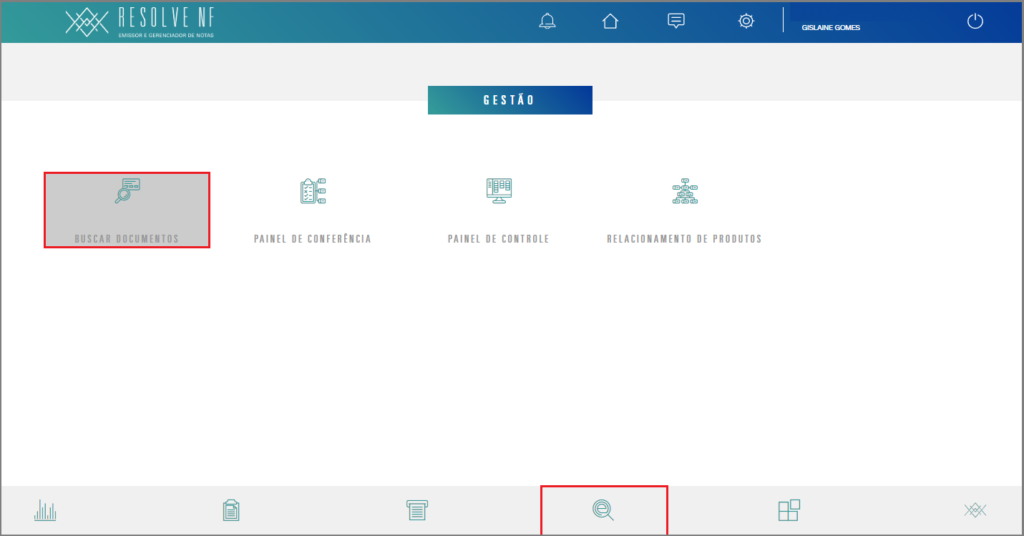
2.2 Selecione a forma de importação > Chave de Acesso.
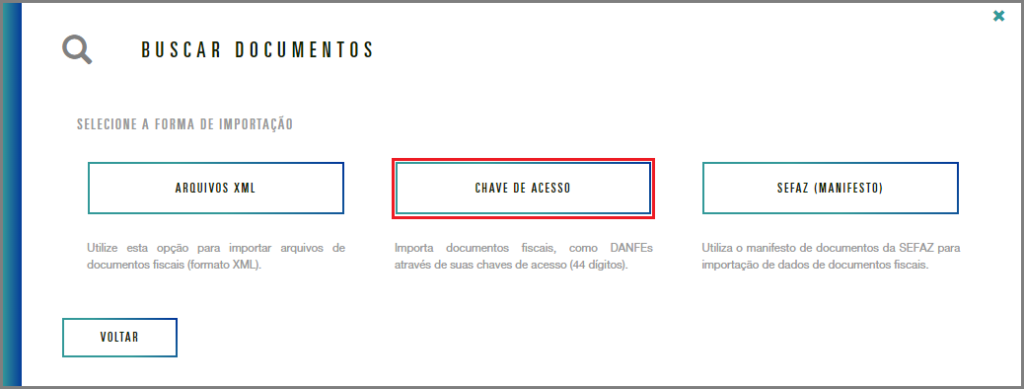
2.2.1 Importar Documentos > Busca de documentos por chave de acesso.
Informe a numeração dos 44 dígitos da chave de acesso e confirme a operação.
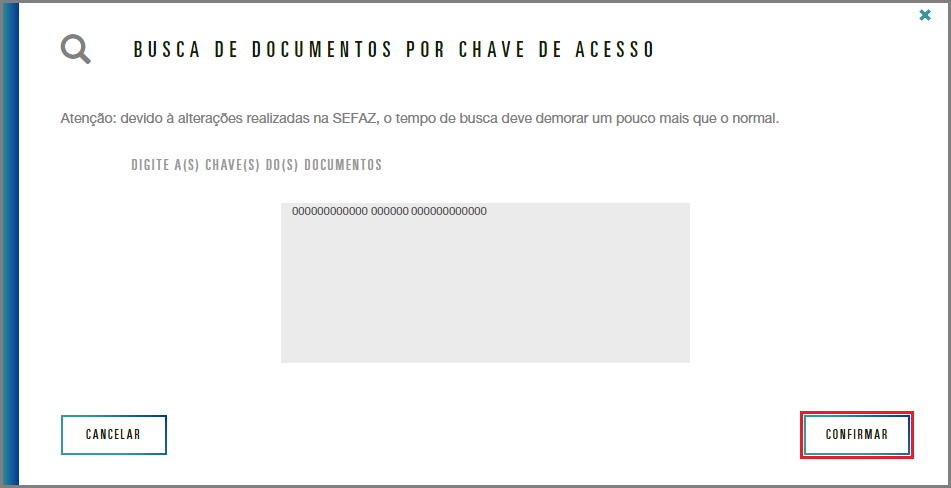
Confirme a mensagem para validação.

Aguarde enquanto o sistema realiza a quebra dos captcha e apresente a relação de documentos importados por chave de acesso.

Confirme a importação da operação na tela do resumo da importação.

- Gestão > Painel de Controle.

3.1 Painel de Controle.
Consulte as notas de compras armazenadas através da chave de acesso.

